电脑中的flv文件是一种视频文件,FLV是FLAsH VidEo的简称,一般打开打开后会使用Flash player进行播放。但是如果用Flash player进行播放时,发现打开的是空白的页面,无法正常播放,那么,该怎么处理呢?在下文中,笔记本之家小编会具体详解一下电脑中怎么使电脑中的flv视频正常播放。
1、如果不能使用Flash播放器打开flv格式的视频,可以直接利用电脑中自带的视频播放器来进行播放,右击flv文件,选中打开方式——选中默认程序;
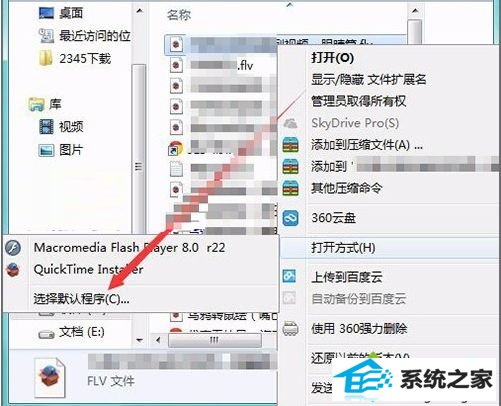
2、在打开方式中打开右下角的“浏览”;

3、找到播放器所在文件夹位置,如windows Media player;
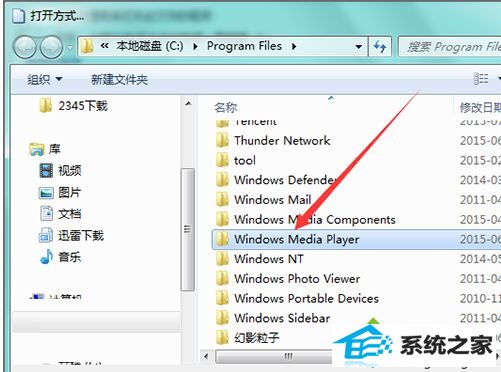
4、选中具体的应用程序,打开右下角的“打开”;
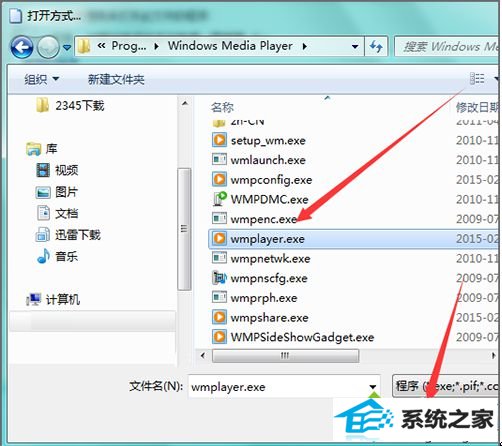
5、返回到刚才选中打开方式的窗口中,勾选下方的“始终使用选中的程序打开这种文件”,然后打开确定;
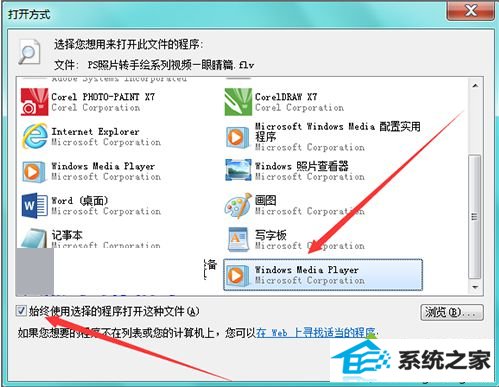
6、这时候就可以使用wmplayer来播放flv视频文件;
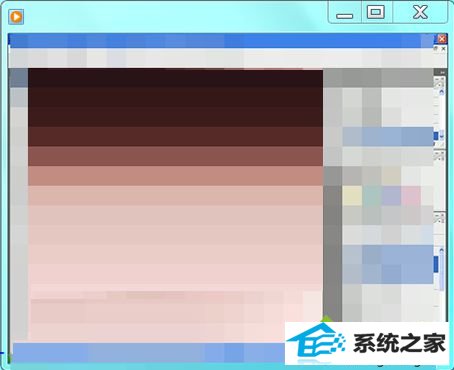
7、而且已经修改了flv文件的默认打开方式,下次再打开flv文件就可以直接播放。
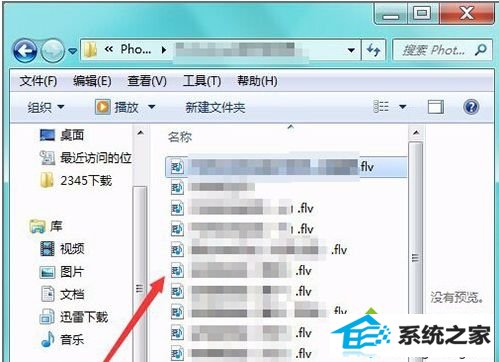
8、如果电脑自带的视频播放器(如windows Media player)也不能播放flv文件时,可以从网上下载视频播放器(大多数都支持播放flv格式视频),来打开flv文件;
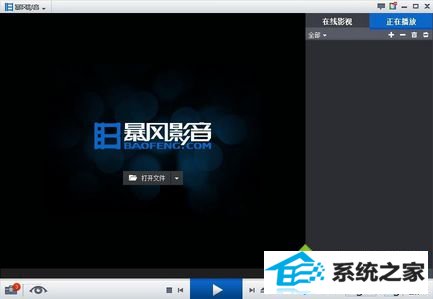
9、还可以下载狸窝全能视频格式转换器,将flv格式的视频转换成其他格式在进行播放。
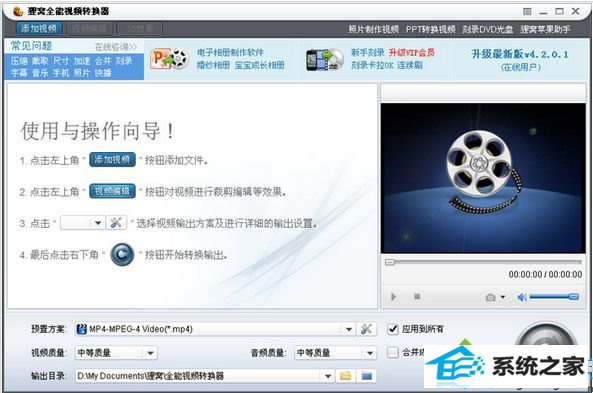
在电脑中打开flv视频文件显示空白无法播放的情况下,可以通过以上的办法使flv视频正常播放。
系统推荐
教程推荐
栏目推荐: 电脑店系统官网 win10家庭版 技术员联盟系统 一键u盘装系统 windows8中文版 win10家庭版升级专业版 雨林木风xp系统下载 windows10升级助手
专题推荐: msdn下载 深度系统官网 xp系统安装 windows8专业版下载 windows7系统之家 xp系统之家